本教程使用虚拟机安装ubuntu
实验前准备:下载ubuntu系统镜像
本教程使用的是ubuntu14.04lts版本,有能力的读者可自行下载安装。
推荐使用本人制作的镜像,该镜像已安装好ROS、和配置好一些基本的开发环境,更简单易用,此外也可以与作者开发环境的保持一致性。
百度网盘下载地址:
链接:https://pan.baidu.com/s/1vNUziKsmkRCUvPgbjtmX4g
提取码:abyw
第一步:安装VMware
现在的电脑比几年前性能好了很多,足够在虚拟机上使用ubuntu。可以同时使用Windows和ubuntu,比双系统的方式更加方便
VMware下载地址:
https://www.cr173.com/soft/177242.html
或者使用一下网址(黏贴到浏览器的网址栏按回车就可直接下载)
http://wcy.xiaoshikd.com/vmware12.zip
第二步:安装ubuntu14.04lts
安装步骤很简单,下面进入多图模式
1、打开VMware,创建虚拟机

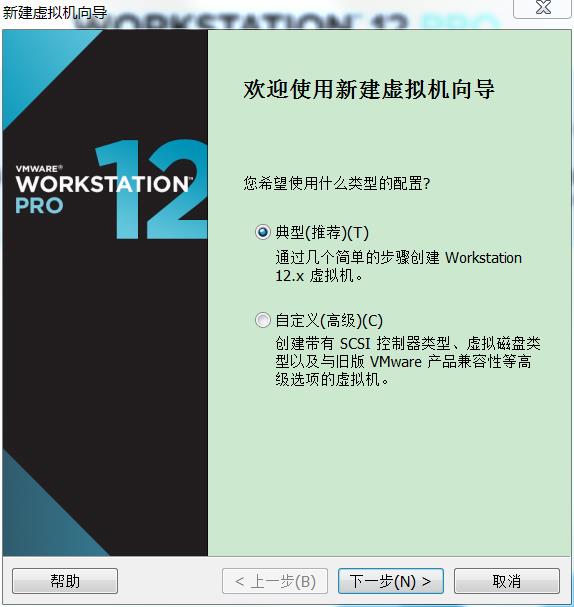
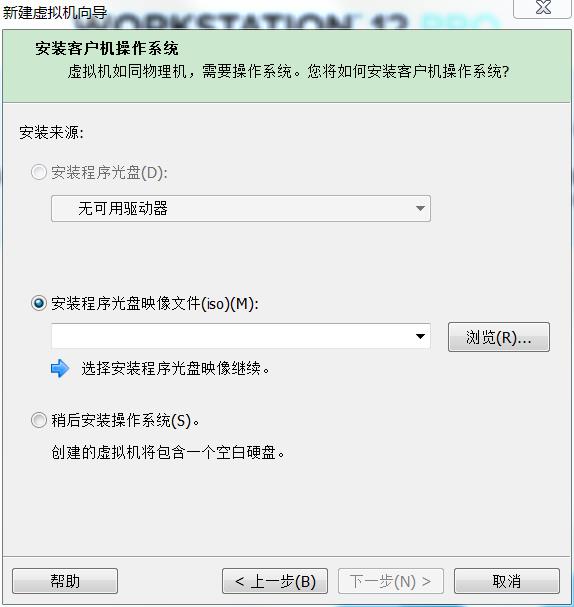
2、点击浏览,添加ubuntu iso镜像文件
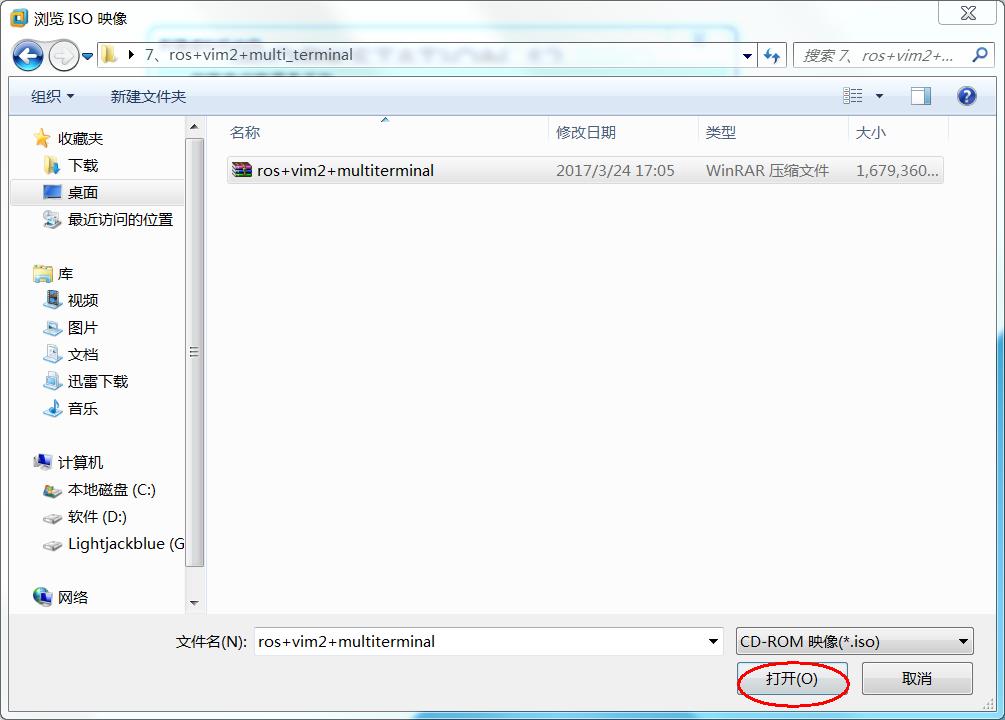
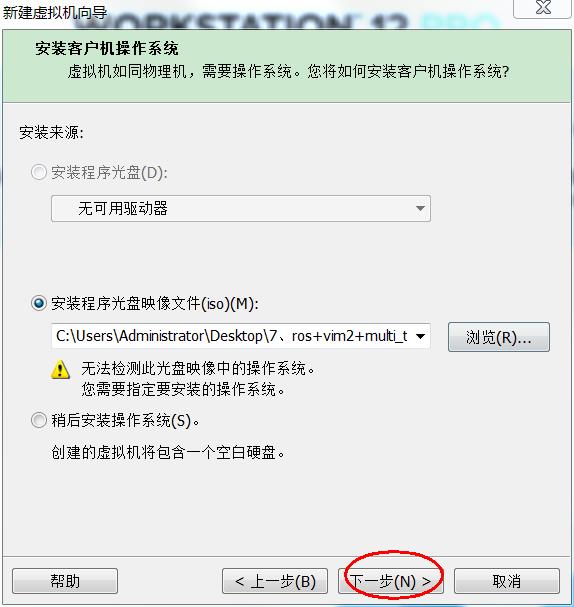

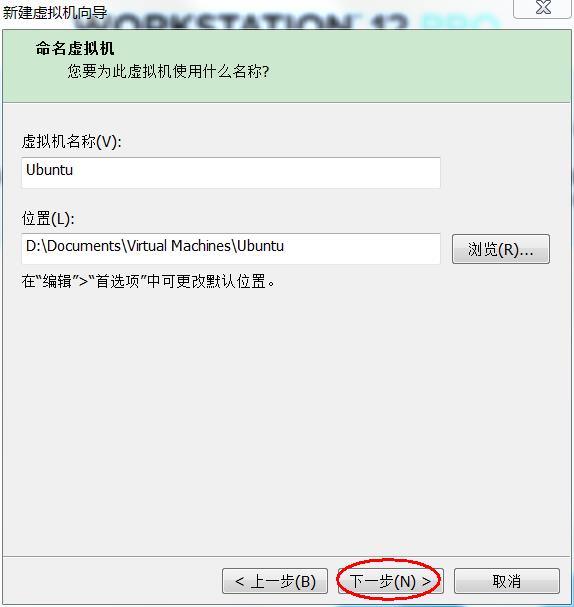
3、系统资源配置,推荐60G,方便后续使用(40G也够用)
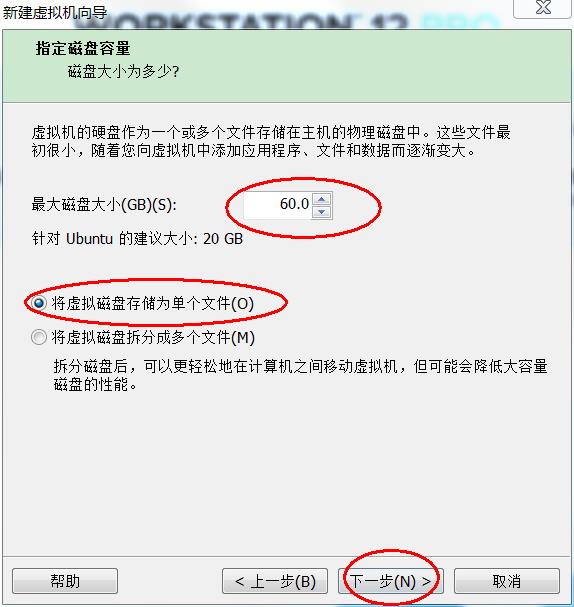

4、选择桥接模式(方便后续的SSH远程登录)
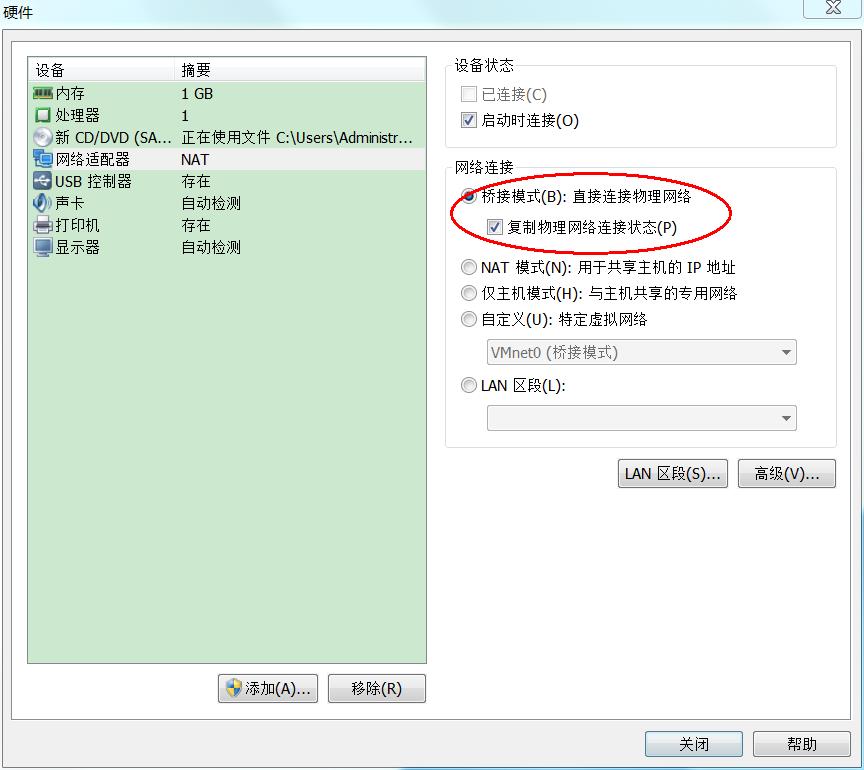
5、第4步完成后,点击关闭,然后点击完成。下一步是开启虚拟机,但先别操作。第6步需要限时完成所以看完5-7步再做。
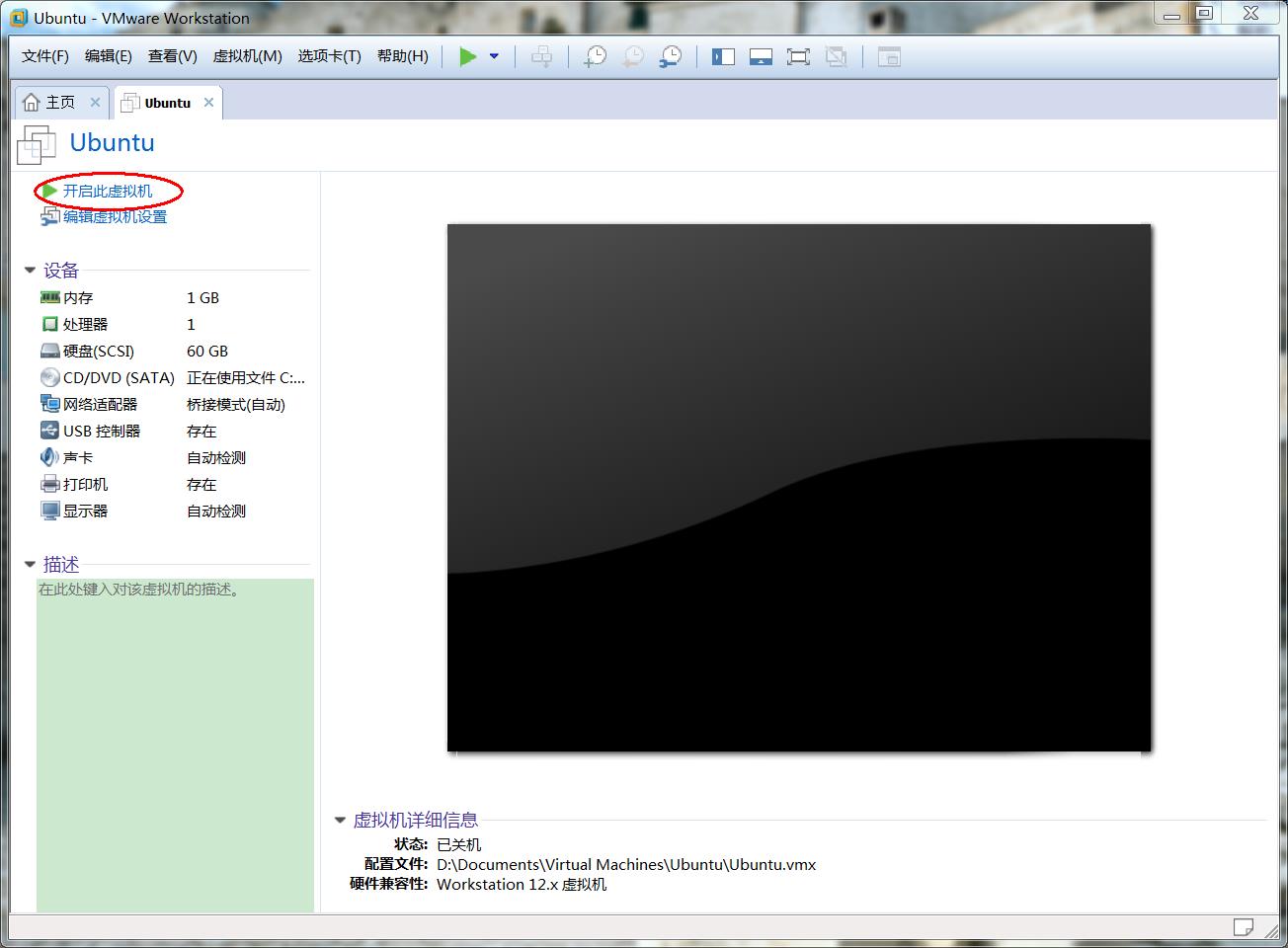
6、记住鼠标在vwware窗口处点一下,鼠标进入虚拟系统中,才可以再该系统上使用(要回到Windows,同时按Ctrl+Alt)。使用键盘的方向键,选择第三项
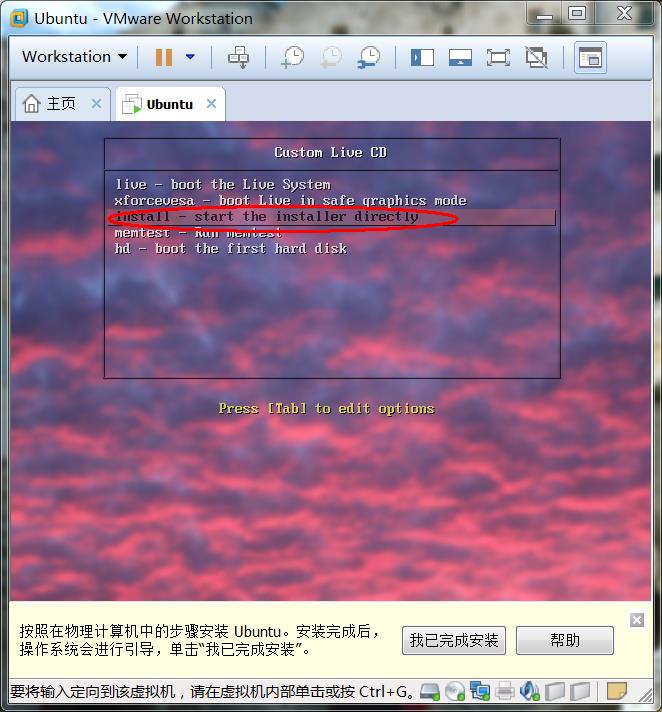
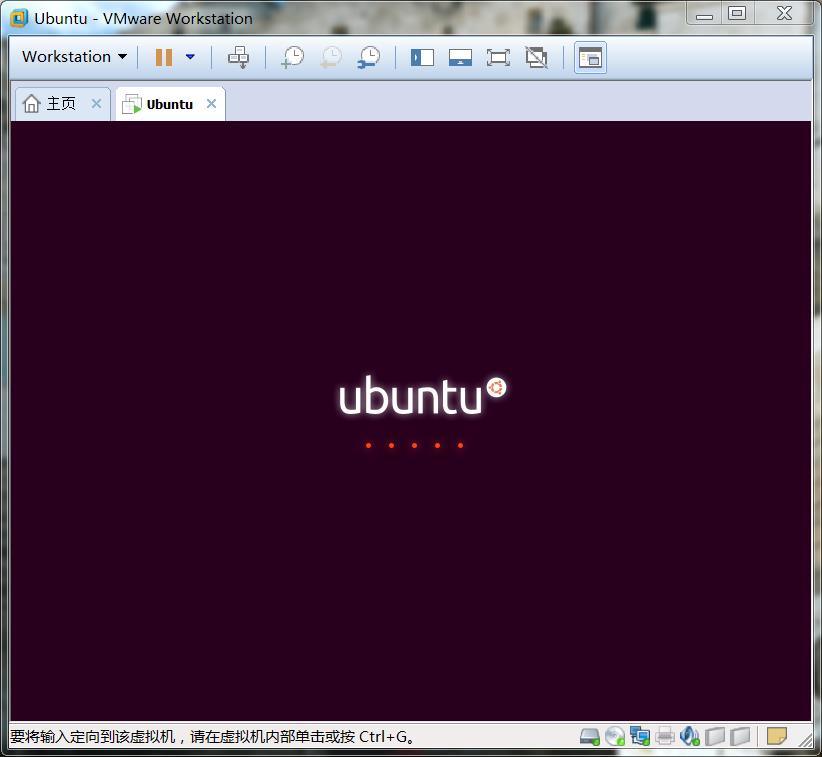
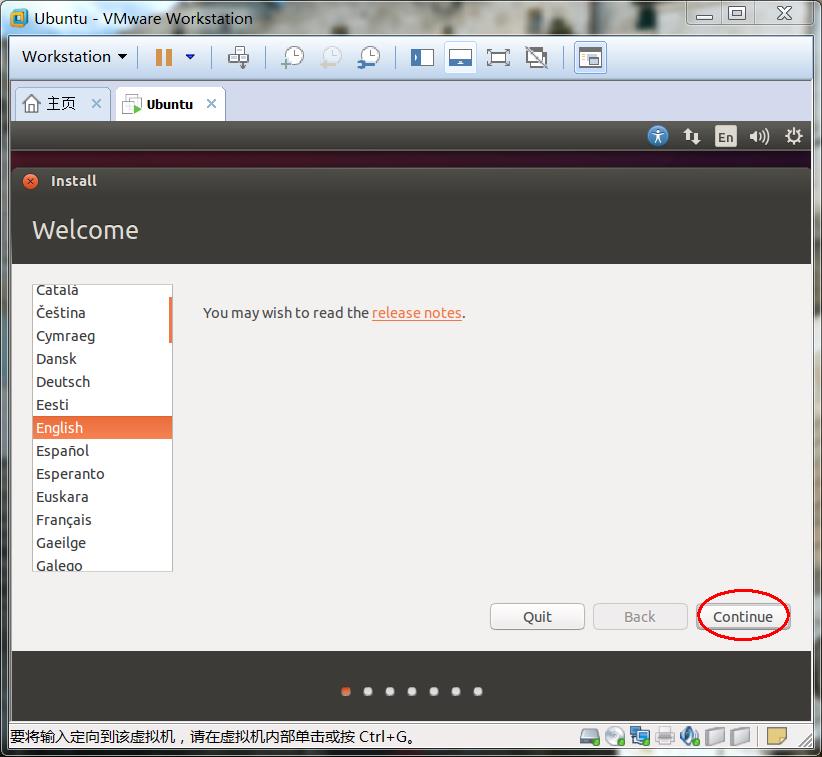

7、选择erase檫除(虚拟机内均为虚拟操作,并非真的檫除硬盘)
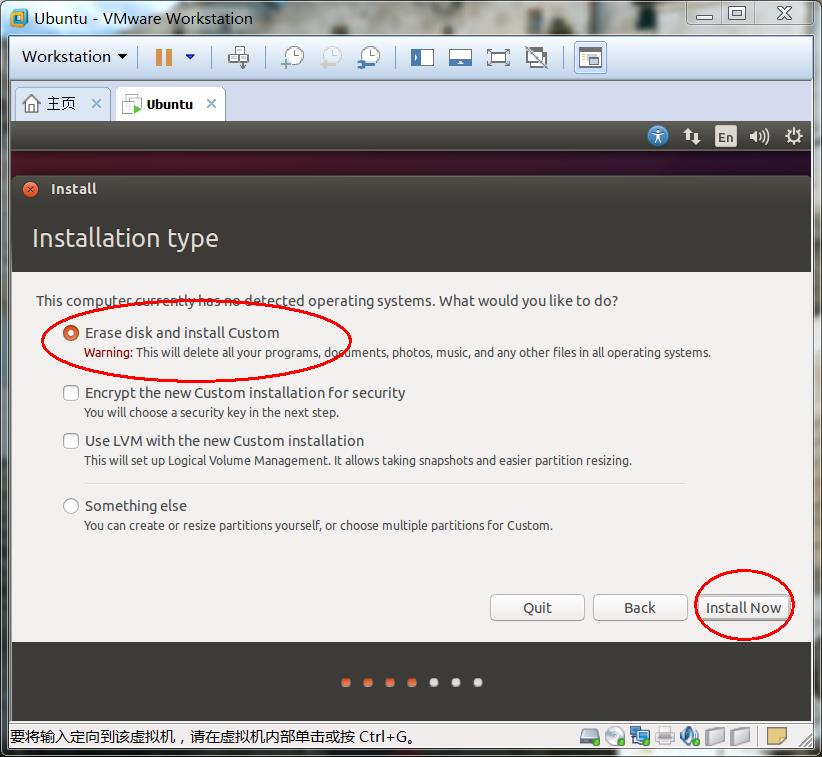


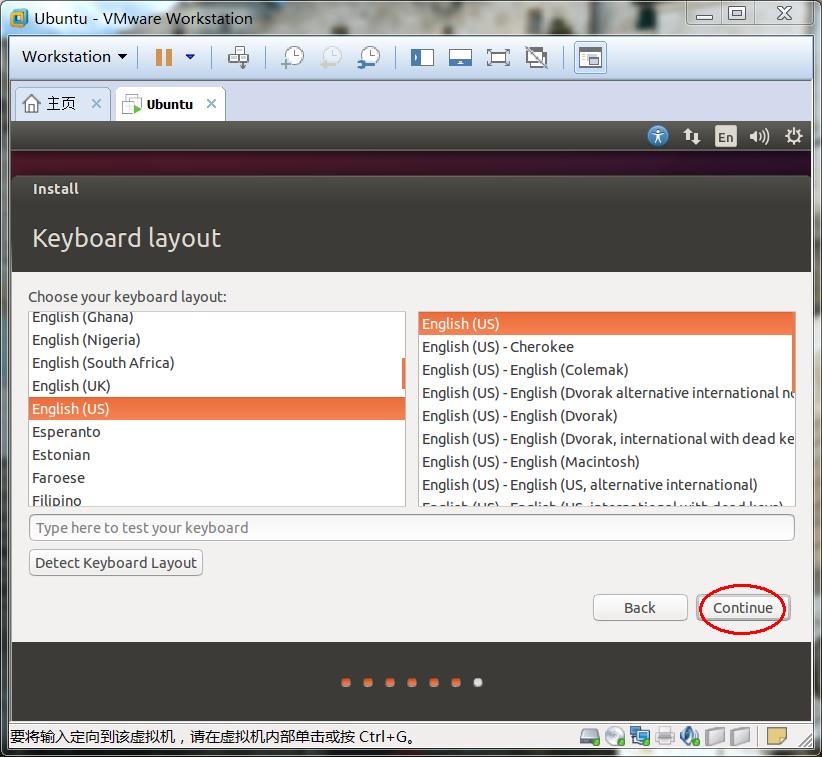
8、等待安装,大概需要几分钟
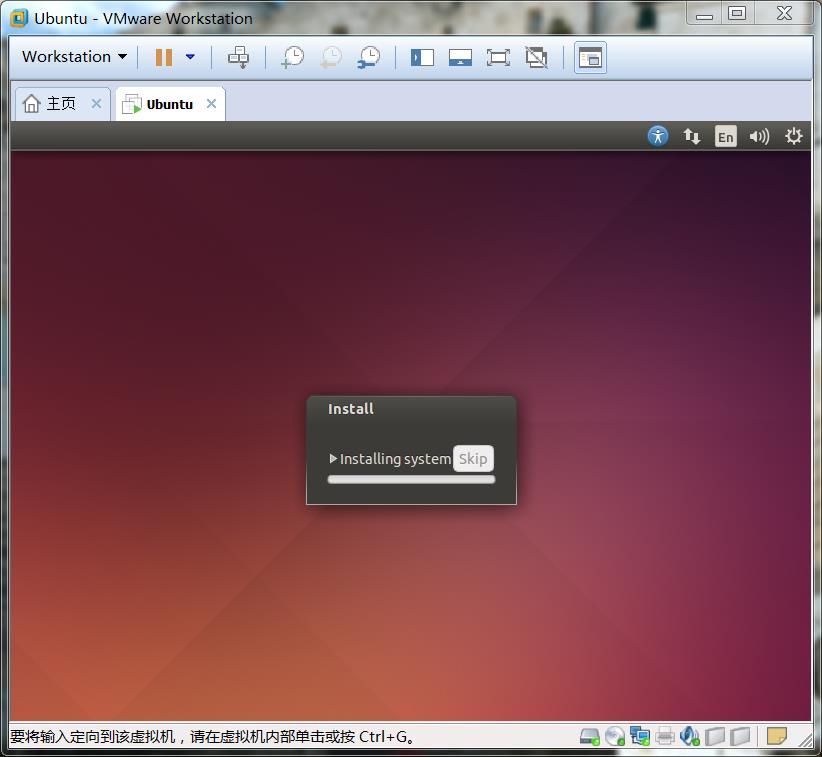
9、安装完成,重启
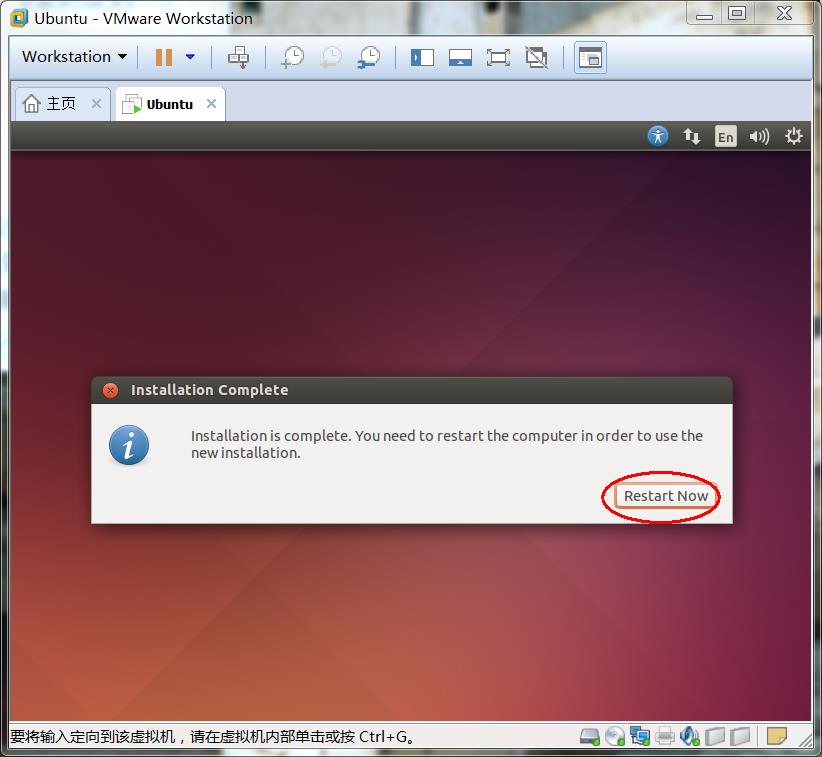
9、出现画面按Enter回车
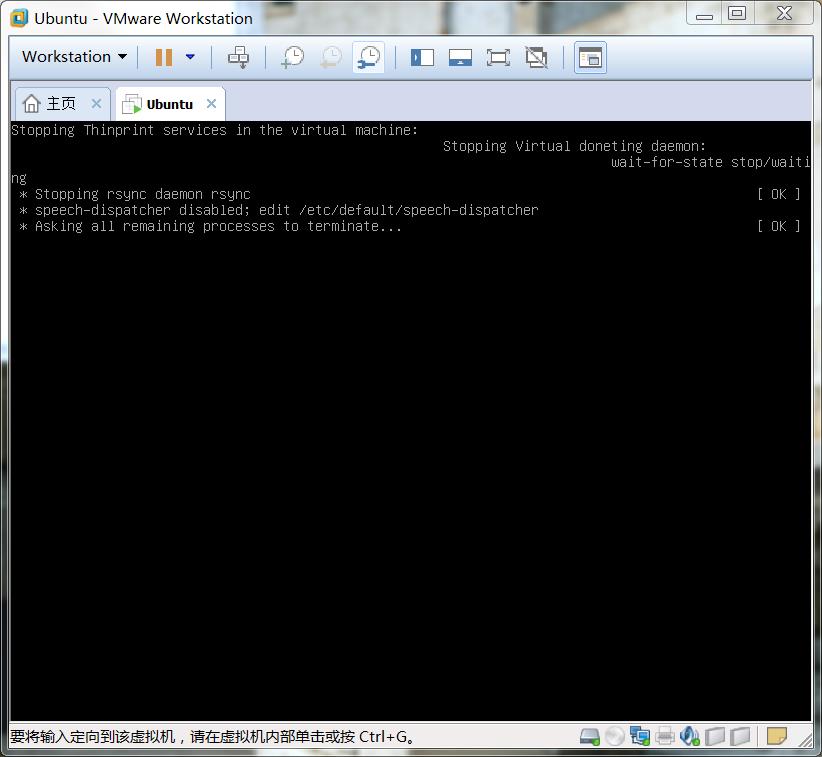
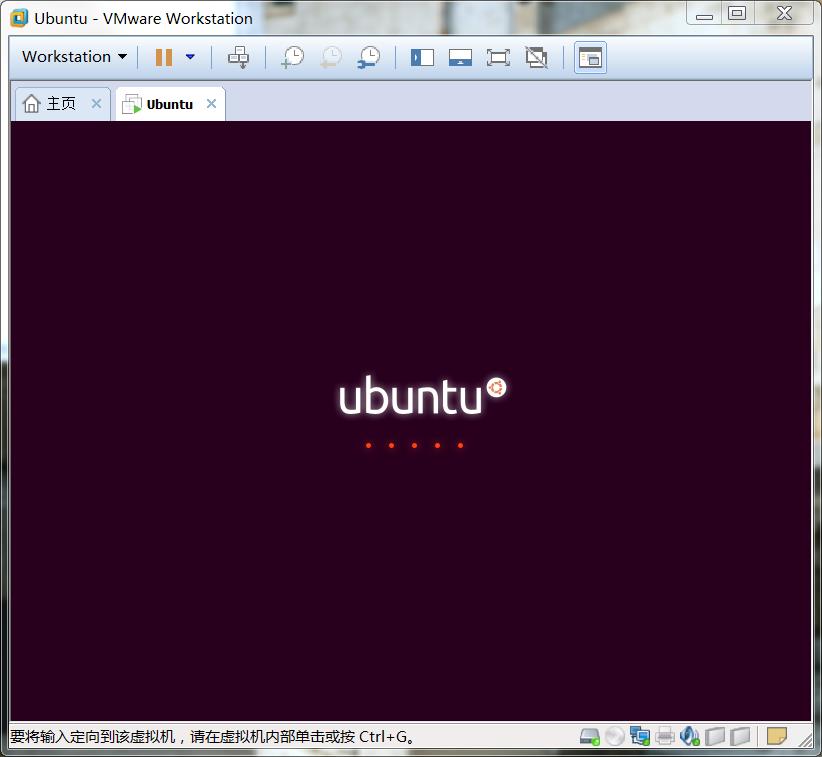
10.密码是1
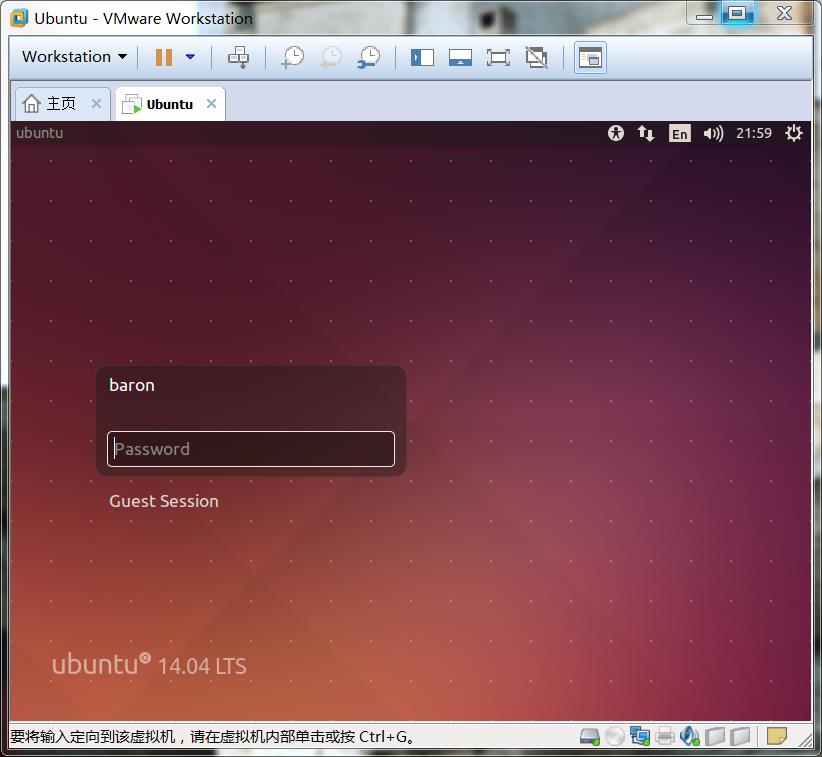
11、不升级

11、安装完成,点击全屏。把鼠标移到屏幕最上方几秒,呼出选项卡,就可以选择退出全屏
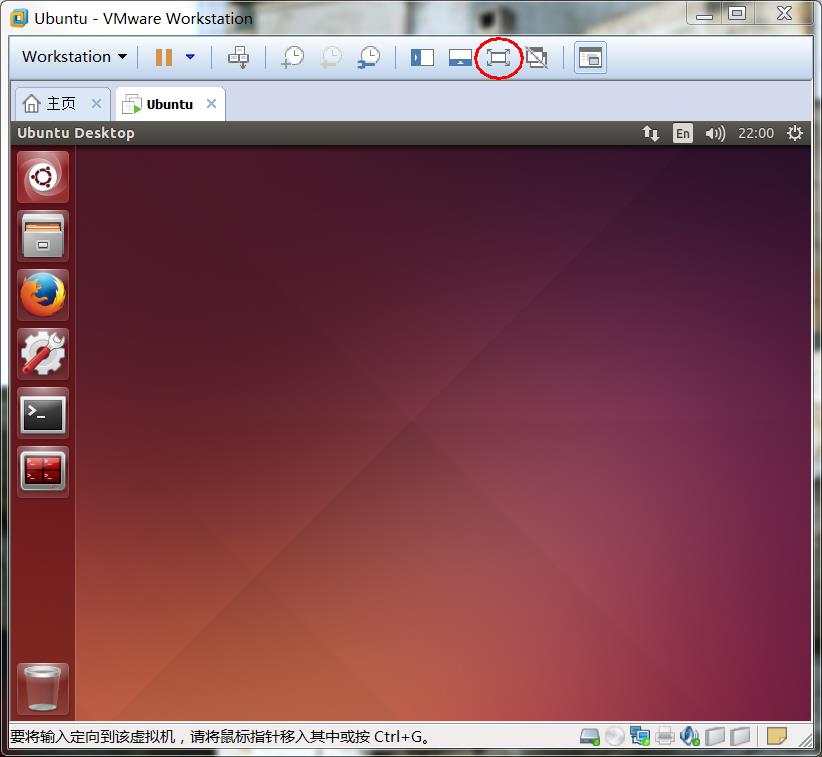
12、此时如果不能上网,打开VMware的编辑,点击虚拟网络编辑器,桥接到你使用的网卡
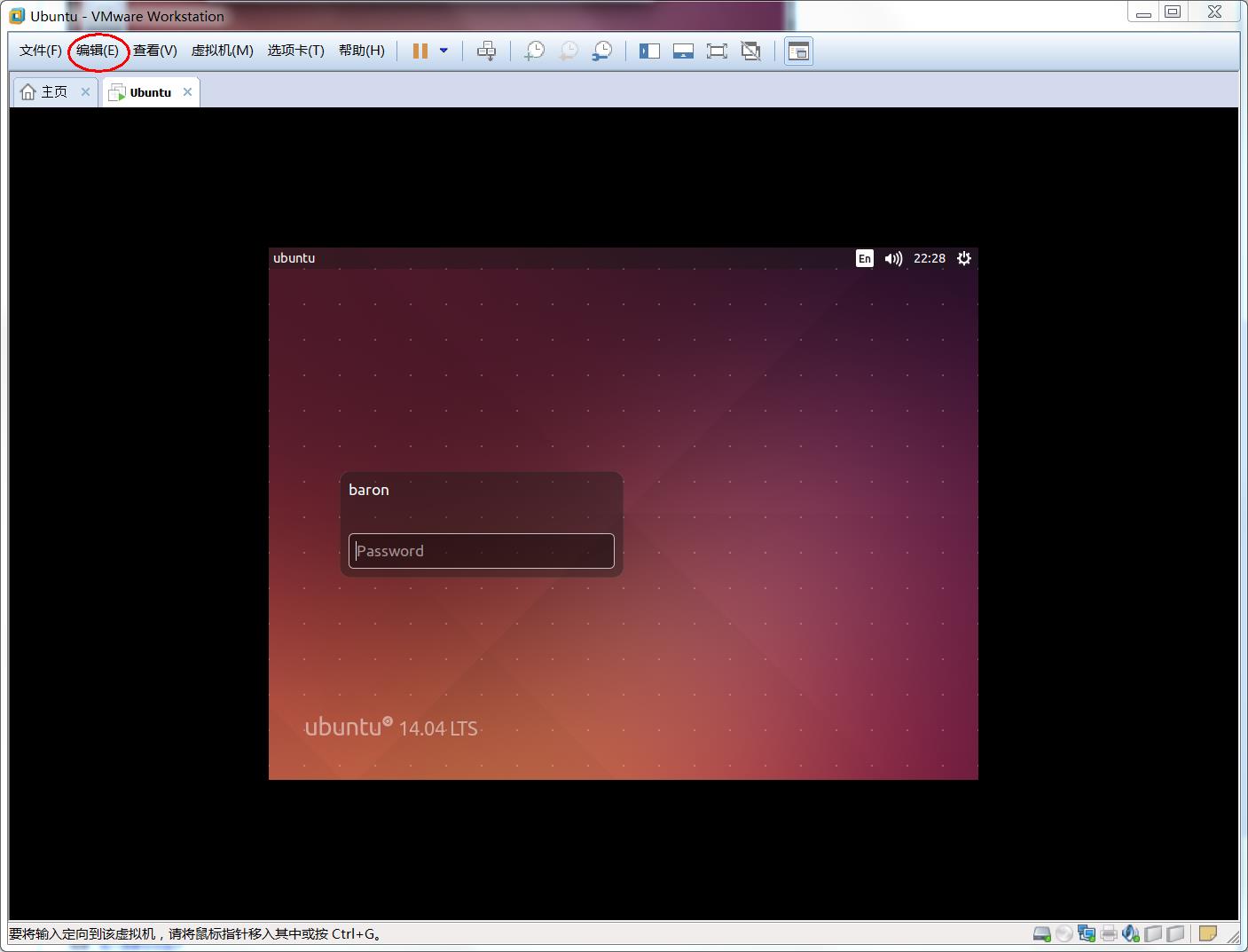
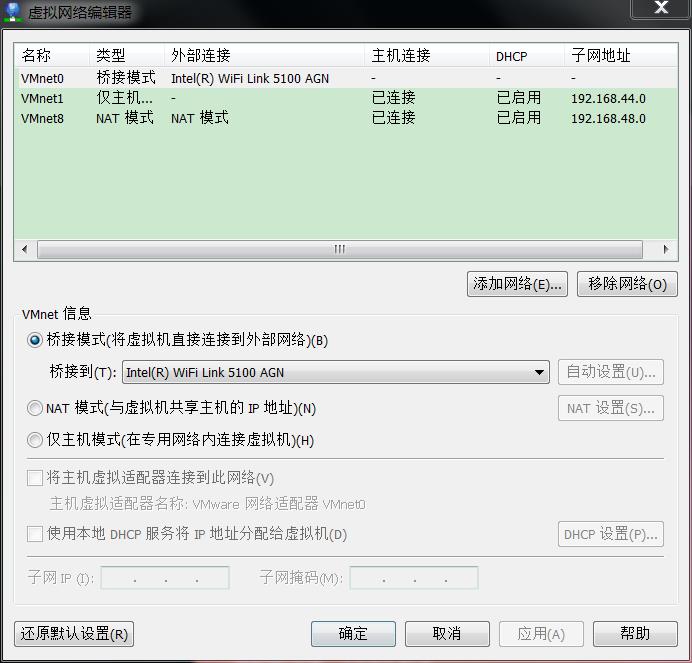
13、如果还是不能上网,可参考下面的博客
https://www.cnblogs.com/Baron-Lu/p/10544179.html
恭喜你看完了本教程,完成实验你将拥有:
1、美丽的Linux
2、ROS
3、可分割窗口的终端
come on ! 打开终端,输入第一条指令roscore,按回车,启动ROS系统吧!
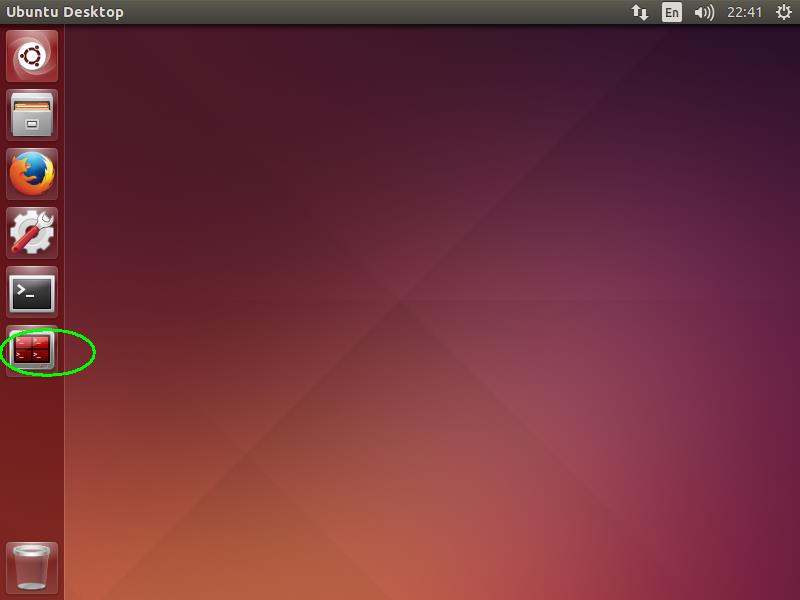
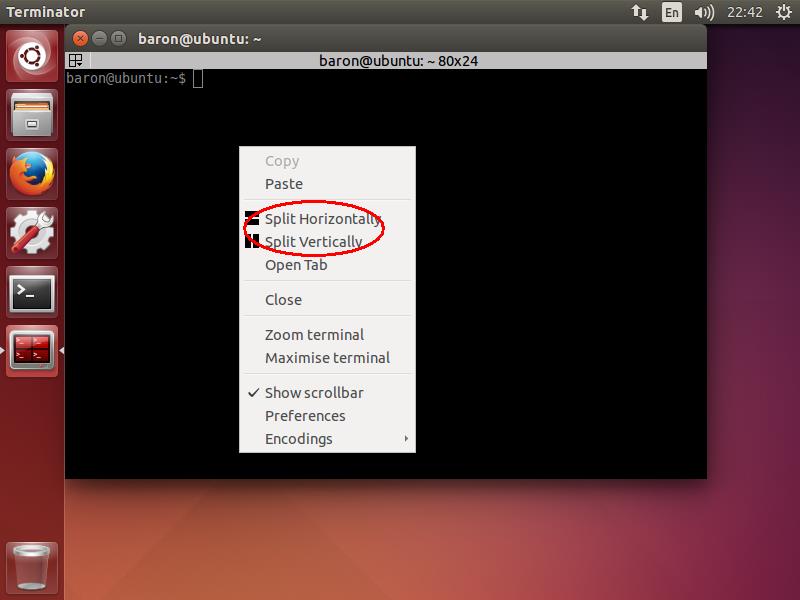
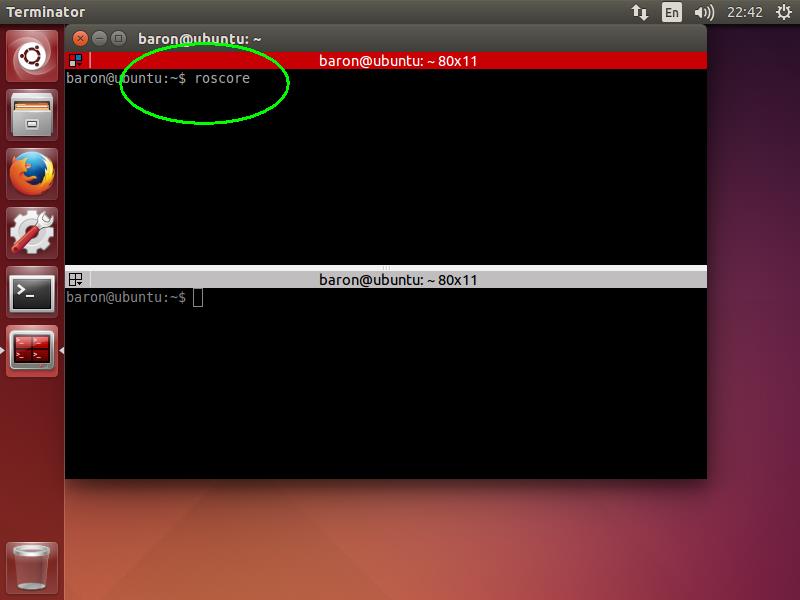
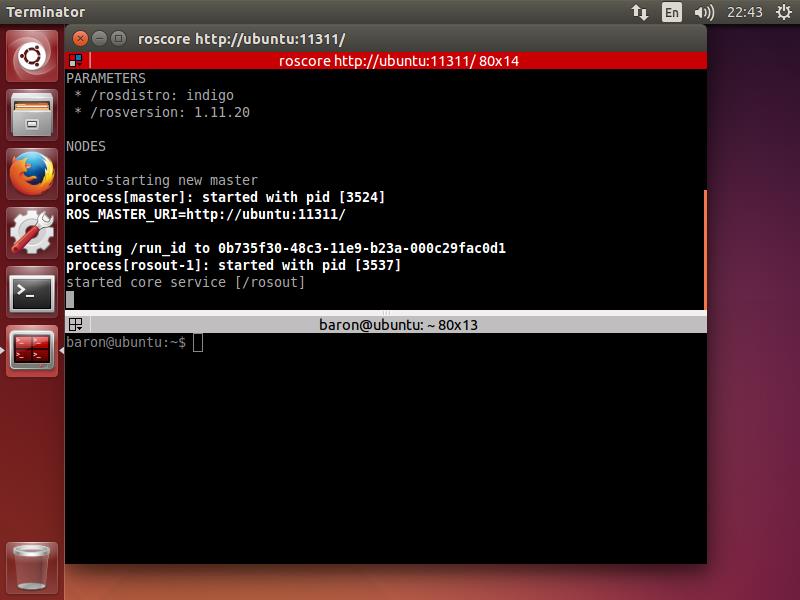
4、试下启动RVIZ,在子窗口输入rviz
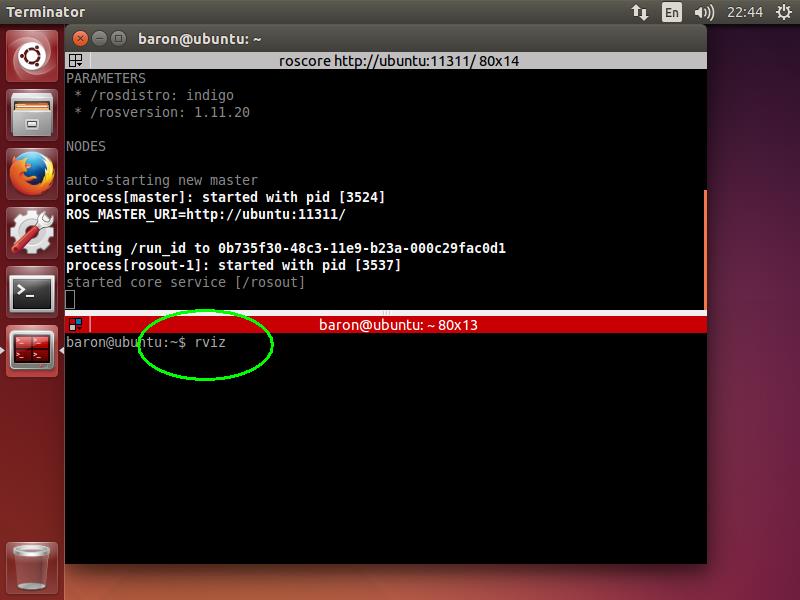

如果你第一次使用Linux,你会发现很多与Windows不一样的地方,比如关闭软件在桌面左上方,软件显示在桌面左侧,听说Linux还喜欢用指令操作。。。但不用紧张。新手用鼠标像Windows一样点点点也可以完成很多操作。很快你会发现新系统的美妙,下一教程再次带你飞,goodnight!
关机在桌面右上角

制作系统不易,如果喜欢本教程,欢迎加入帮作者存私房钱计划:
闲鱼扫一扫
